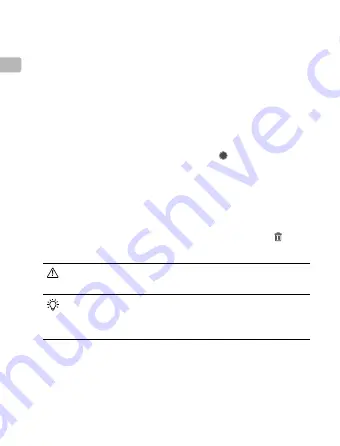
CH
12
数据采集
1.
点击“新建任务”。
2.
输入“任务名称”、“作业者”、“时间”。
3.
选择“试纸放置区域”。
4.
输入“场地长度”和“采样间距”,
App
将显示“预计需要采样张数”。
5.
点击“导入照片”下方的“
+
”,进入拍照界面。
a.
将试纸放置于平整的平面上,使分析仪镜头对准需要拍照的位置,
并贴紧试纸。
b.
滑动右下角菜单可更改采样位置。
c.
点击屏幕选择对焦点,然后点击拍照按钮
。
d.
屏幕显示照片区域选择工具。拖动中间的方框选择所需区域,拖
动四周的圆点改变区域大小。
e.
区域选择完成后,可选择“完成”结束拍照,或选择“继续拍下
一张”。
f.
导入照片后,可点击照片查看照片信息。点击照片信息中的照片,
可显示检测到的雾滴。若照片信息不准确,可选择删除 或替换
照片以重新导入。
务必配合分析仪镜头拍摄照片,并确保分析仪贴紧试纸以避
免外界光线进入镜头,否则将无法获取准确的雾滴信息。
拍照时,如有需要,可使用拍照界面右上方的水平仪观察移
动设备是否水平。水平仪的圆点与中心十字重合且变为绿色
时表示移动设备已调至水平。
6.
点击“更多信息”,设置喷洒信息、环境信息、飞行信息和作业信
息并保存。
7.
所有设置完成后,点击“保存”。



























